win7无线网络名称乱码问题的解决方法
2024-02-29 11:11:14 作者:思玩系统 来源:网络
很多win7用户在使用系统时都是通过连接无线网络来上网。然而,有些用户在启动电脑后发现wifi名称显示成了乱码,不知道密码对应的是哪个账号。那么该怎么办才能让乱码恢复成中文显示呢?针对这个问题,今天的win7教程就来为大家解答。
win7无线名称乱码问题解决方法
1. 打开电脑后点击左下角的开始菜单,然后选择控制面板。
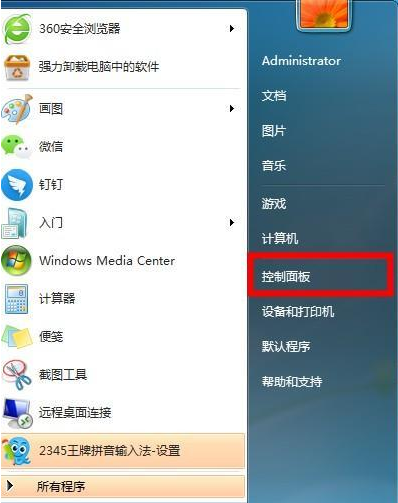
2. 在控制面板中找到并打开区域和语言设置面板,进入管理界面,点击“更改显示语言”选项。

3. 在语言设置区域中,切换到“管理”选项,然后点击“更改系统区域设置”按钮。
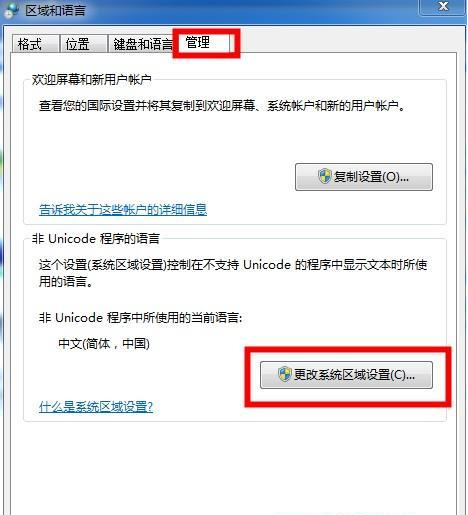
4. 进入语言设置区域后,将“非Unicode语言”设置为“简体中文”。设置完成后,重新打开wifi显示窗口,就可以看到正常的wifi名称了。
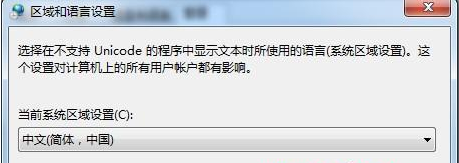
相关教程
热门教程
系统推荐
- 1 GHOST WIN8.1 X86 装机专业版 V2020.04 (32位)
- 2 GHOST WIN8.1 X64 装机专业版 V2020.05 (64位)
- 3 GHOST WIN8.1 X86 装机专业版 V2020.05 (32位)
- 4 GHOST WIN8.1 X64 装机专业版 V2020.06 (64位)
- 5 GHOST WIN8.1 X86 装机专业版 V2020.06 (32位)
- 6 GHOST WIN8.1 X64 装机专业版 V2020.07(64位)
- 7 GHOST WIN8.1 X86 装机专业版 V2020.07 (32位)
- 8 GHOST WIN8.1 64位装机专业版 V2020.08
最新教程
-
如何在Win10设置中启用声音可视化通知功能?
2024-03-11
-
Win10双系统中如何删除一个系统?Win10双系统删除一个系统的步骤
2024-03-11
-
如何将wps文档导入的目录变成虚线?
2024-03-11
-
Win10系统如何进行虚拟内存的优化?Win10系统虚拟内存的优化方法
2024-03-11
-
如何在谷歌浏览器中启用拼写检查?启用拼写检查的方法。
2024-03-11
-
Win10电脑的设置方法允许桌面应用访问相机。
2024-03-11
-
如何在UltraEdit中取消自动检查更新?UltraEdit取消自动检查更新的方法
2024-03-11
-
如何解决win10打开软件时频繁跳出弹窗提示?如何关闭win10的弹窗提示功能?
2024-03-11
-
Win11开机音频文件存储在哪里?Win11开机音频文件位置指南.
2024-03-11
-
如何在EmEditor中设置文件的默认打开编码方式?
2024-03-11